Schritte zum Hinzufügen eines Tokens zu Ledger: Überprüfen Sie die Kompatibilität des Tokens (sehen Sie sich die Liste der unterstützten Token auf der Ledger-Website an). Installieren Sie die Ledger Live-App. Schließen Sie Ihr Ledger-Gerät an. Konto hinzufügen. Suchen Sie einen Token und fügen Sie ihn hinzu (geben Sie den Token-Namen oder die Token-Vertragsadresse ein). Bestätigen Sie das Hinzufügen auf dem Ledger-Gerät.
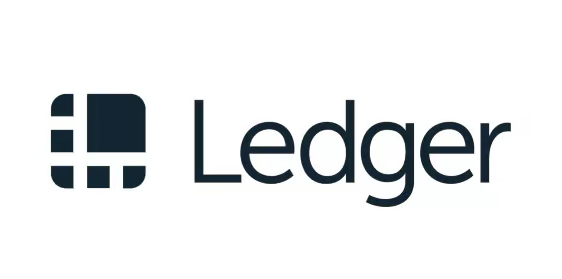
Überprüfen Sie zunächst, ob der Token, den Sie hinzufügen möchten, mit Ihrem Ledger-Gerät kompatibel ist. Nicht alle Münzen werden von Ledger unterstützt. Sie können die Liste der unterstützten Token einsehen, indem Sie die [offizielle Ledger-Website](https://www.ledger.com/supported-crypto-assets/) besuchen.
Wenn Sie Ledger Live noch nicht installiert haben, laden Sie es herunter und installieren Sie es auf Ihrem Computer oder Mobilgerät. Ledger Live ist die offizielle Begleit-App von Ledger zur Verwaltung Ihrer Kryptowährungsbestände.
Verbinden Sie Ihr Ledger-Gerät über ein USB-Kabel mit Ihrem Computer oder Mobilgerät. Stellen Sie sicher, dass das Gerät entsperrt ist und die neueste Firmware installiert ist.
Klicken Sie in Ledger Live auf das Symbol „Konto hinzufügen“ (+) in der oberen linken Ecke. Wählen Sie das Konto aus, zu dem Sie Token hinzufügen möchten.
Geben Sie den Namen des Tokens oder der Token-Vertragsadresse, den Sie hinzufügen möchten, in die Suchleiste ein. Suchergebnisse werden unten angezeigt.
Wählen Sie den Token aus, den Sie hinzufügen möchten, und klicken Sie auf „Hinzufügen“. Ledger Live bestätigt die Hinzufügungsanfrage und fordert Sie auf Ihrem Ledger-Gerät zur Bestätigung auf.
Auf Ihrem Ledger-Gerät wird der Bestätigungsbildschirm zum Hinzufügen von Token angezeigt. Überprüfen Sie den Namen und die Details des Tokens noch einmal und bestätigen Sie das Hinzufügen, indem Sie die rechte Taste auf Ihrem Gerät drücken.
Nachdem Sie einen Token hinzugefügt haben, sehen Sie ihn in Ledger Live. Sie können den Token jetzt genauso senden, empfangen und verwalten wie andere von Ledger unterstützte Token.
Das obige ist der detaillierte Inhalt vonSo fügen Sie Token zum Ledger hinzu. Für weitere Informationen folgen Sie bitte anderen verwandten Artikeln auf der PHP chinesischen Website!
 Was ist Kryptowährung Kol
Was ist Kryptowährung Kol
 Die vielversprechendste Münze im Jahr 2024
Die vielversprechendste Münze im Jahr 2024
 Schauen Sie sich die zehn Kryptowährungen an, in die sich eine Investition lohnt
Schauen Sie sich die zehn Kryptowährungen an, in die sich eine Investition lohnt
 So lösen Sie dns_probe_possible
So lösen Sie dns_probe_possible
 Thunder 7 Crack-Patch
Thunder 7 Crack-Patch
 So ermitteln Sie den Standort des Mobiltelefons einer anderen Person
So ermitteln Sie den Standort des Mobiltelefons einer anderen Person
 So aktualisieren Sie Douyin
So aktualisieren Sie Douyin
 So legen Sie ein geplantes Herunterfahren in UOS fest
So legen Sie ein geplantes Herunterfahren in UOS fest




